
Android non ha un programma desktop simile a iTunes, quindi il processo di sincronizzazione dei dati potrebbe non essere così ovvio come con un iPhone. Tuttavia, non hai bisogno di un'app di sincronizzazione desktop, anche gli utenti di iPhone stanno lasciando iTunes alle spalle.
Sebbene sia possibile spostare i file avanti e indietro con un cavo USB o una connessione di rete wireless, il modo ideale per mantenere i dati sincronizzati tra i dispositivi è affidarsi a servizi online che fanno il lavoro per te.
Trasferisci file manualmente sul tuo telefono
Se desideri trasferire i file alla vecchia maniera, puoi copiare i file direttamente sul tuo dispositivo Android. Questo è l'ideale se desideri copiare musica, video o altri file multimediali sul tuo telefono o tablet Android. Dopo aver copiato i file, dovrebbero essere visualizzati automaticamente nell'app del lettore multimediale Android. Puoi anche usare a file manager app per visualizzarli.
- Cavi USB : Collega il tuo telefono Android direttamente al computer utilizzando il cavo USB che utilizzi per caricarlo. Apparirà come una nuova unità nella finestra Computer, dove potrai copiare i file avanti e indietro come faresti da un'unità flash USB. I dispositivi Android meno recenti potrebbero richiedere di abbassare la barra delle notifiche sul telefono e toccare l'opzione Attiva archiviazione USB per rendere accessibile l'archiviazione di Android sul PC dopo averlo collegato.
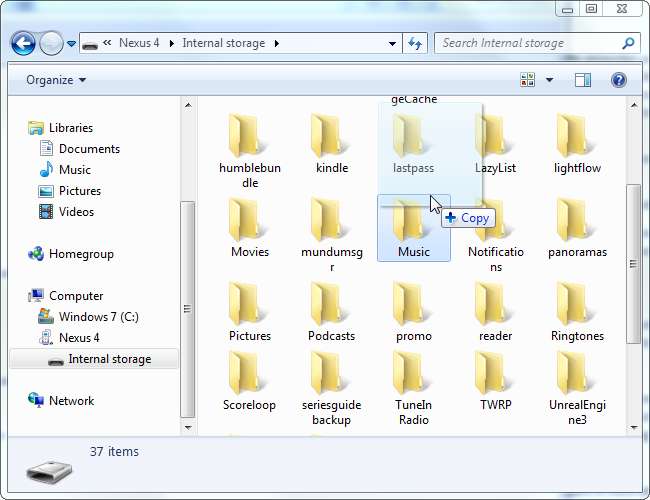
- Trasferimento di file wireless : Se desideri trasferire file in modalità wireless, hai un'ampia varietà di opzioni. AirDroid è uno dei più convenienti. Installa l'app AirDroid e sarai in grado di accedere al tuo telefono da un browser web, dandoti la possibilità di copiare i file avanti e indietro. Puoi anche configurare la rete Windows o creare un server FTP per consentire al telefono di accedere alla memoria del PC.

- Cloud Storage : Copiare i file alla vecchia maniera è meglio se sono molto grandi, ad esempio se desideri copiare un file video sul tuo telefono Android. Tuttavia, trasferire file di piccole dimensioni e mantenere i file sincronizzati è più semplice se si utilizza l'archiviazione cloud. Indipendentemente dal fatto che utilizzi Dropbox, Google Drive, SkyDrive o un altro servizio di archiviazione cloud, puoi rilasciare il file nella cartella di archiviazione cloud sul tuo computer e aprire l'app associata sul telefono. Ciò ti consentirà di accedere al file senza doverlo trasferire manualmente sul telefono o occupare la memoria interna del telefono.
Ci sono app di sincronizzazione di terze parti che provano a replicare l'esperienza di iTunes con un telefono Android, ma non ne hai bisogno.
Sincronizza i dati del tuo browser
Vuoi che tutti i segnalibri del browser, le schede aperte, le impostazioni della cronologia e altri dati ti seguano tra il telefono e il computer? Appena abilitare l'opzione di sincronizzazione nel browser web , installa il browser appropriato sul tuo telefono Android e attiva anche l'opzione di sincronizzazione.
- Google Chrome : Accedi a Chrome sul tuo PC con il tuo account Google e utilizza il Browser Google Chrome su Android .
- Mozilla Firefox : Abilita Firefox Sync sul tuo PC e usa Firefox per Android .
- Opera : Se sei un utente di Opera, puoi abilitare Opera Link e utilizzare Opera per Android .
Gli utenti di Internet Explorer o Safari non dispongono di una soluzione di sincronizzazione ufficiale. Sono disponibili app di sincronizzazione non ufficiali, ma non le abbiamo testate.
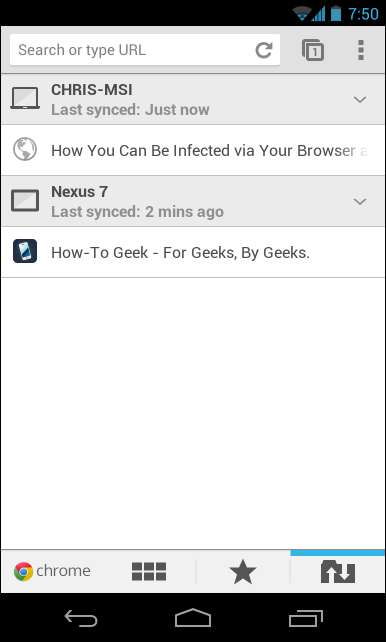
Ricevi musica sul tuo telefono
Puoi collegare un cavo USB e copiare tutti i tuoi file musicali sul telefono, ma non sarebbe l'ideale se hai troppa musica per adattarla al telefono. Prova invece a utilizzare Google Music Manager, che caricherà gratuitamente una copia dei tuoi file musicali sui server di Google. Puoi quindi utilizzare l'app Play Music di Google sul tuo telefono per ascoltare l'intera raccolta musicale se disponi di una connessione Internet o per memorizzare nella cache la musica sul tuo dispositivo per renderla accessibile offline.
Potresti anche provare a utilizzare app musicali di terze parti. Per saperne di più modi per ascoltare musica sul tuo Android senza iTunes Qui.
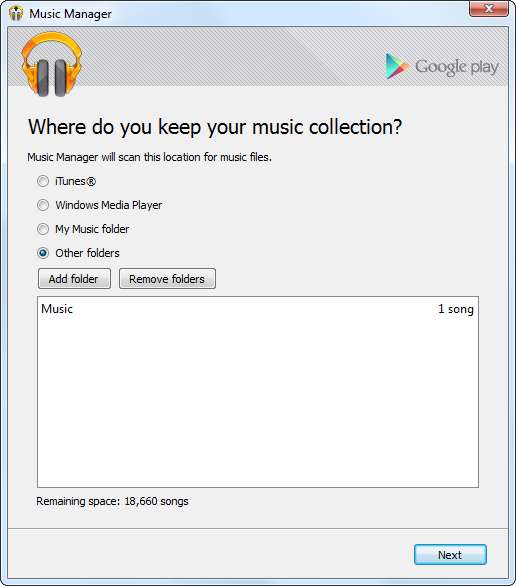
Utilizzare i servizi in linea
Ai vecchi tempi, le persone sincronizzavano i loro piloti palmari e i vecchi smartphone con i loro computer per mantenere sincronizzati i loro contatti, eventi del calendario e altri dati tra il loro PC e il loro dispositivo portatile. Non è più così che si fanno le cose, anzi, avresti problemi a trovare una soluzione software che ti consenta di sincronizzare i tuoi dati in questo modo.
I dati vengono invece sincronizzati facendo affidamento su servizi online ("cloud") e Android lo fa per impostazione predefinita. I contatti e gli eventi del calendario del tuo Android vengono sincronizzati automaticamente con i contatti di Gmail e Google Calendar, dove puoi accedervi da un browser web effettuando l'accesso con lo stesso account Google. Tutte le modifiche apportate ai contatti o al calendario dal browser verranno replicate sul telefono.
Invece di preoccuparti di sincronizzare i dati avanti e indietro, cerca servizi con app Android solide e siti Web utili o app desktop e utilizzali per mantenere i tuoi dati sincronizzati su tutti i tuoi dispositivi. Ad esempio, è molto più semplice utilizzare il popolare Evernote (o un'altra app per prendere appunti, come Google Keep di Google) per mantenere sincronizzati i tuoi appunti sui tuoi dispositivi piuttosto che prendere appunti di testo sul tuo Android e copiarli di nuovo e avanti utilizzando una connessione USB.
Supponendo che utilizzi gli stessi servizi sul tuo PC e sul tuo telefono, mantenere i loro dati sincronizzati dovrebbe essere un gioco da ragazzi. Questa parte dovrebbe avvenire automaticamente.
Hai altri suggerimenti per spostare i tuoi dati avanti e indietro e mantenerli sincronizzati? Lascia una risposta e condividili!
Credito immagine: Johan Larsson su Flickr







